В операционной системе Linux есть много отличных функций безопасности, но одна из самых важных - это система прав доступа к файлам. Linux, как последователь идеологии ядра Linux в отличие от Windows, изначально проектировался как многопользовательская система, поэтому права доступа к файлам в linux продуманы очень хорошо.
И это очень важно, потому что локальный доступ к файлам для всех программ и всех пользователей позволил бы вирусам без проблем уничтожить систему. Но новым пользователям могут показаться очень сложными новые права на файлы в linux, которые очень сильно отличаются от того, что мы привыкли видеть в Windows. В этой статье мы попытаемся разобраться в том как работают права файлов в linux, а также как их изменять и устанавливать.
Содержание статьи
- Основные права доступа к файлам в Linux
- Специальные права доступа к файлам в Linux
- Как посмотреть права доступа к файлам в Linux
- Как изменить права файла в Linux
- Выводы
Основные права доступа к файлам в Linux
Изначально каждый файл имел три параметра доступа. Вот они:
- Чтение - разрешает получать содержимое файла, но на запись нет. Для каталога позволяет получить список файлов и каталогов, расположенных в нем;
- Запись - разрешает записывать новые данные в файл или изменять существующие, а также позволяет создавать и изменять файлы и каталоги;
- Выполнение - вы не можете выполнить программу, если у нее нет флага выполнения. Этот атрибут устанавливается для всех программ и скриптов, именно с помощью него система может понять, что этот файл нужно запускать как программу.
Но все эти права были бы бессмысленными, если бы применялись сразу для всех пользователей. Поэтому каждый файл имеет три категории пользователей, для которых можно устанавливать различные сочетания прав доступа:
- Владелец - набор прав для владельца файла, пользователя, который его создал или сейчас установлен его владельцем. Обычно владелец имеет все права, чтение, запись и выполнение.
- Группа - любая группа пользователей, существующая в системе и привязанная к файлу. Но это может быть только одна группа и обычно это группа владельца, хотя для файла можно назначить и другую группу.
- Остальные - все пользователи, кроме владельца и пользователей, входящих в группу файла.
Именно с помощью этих наборов полномочий устанавливаются права файлов в linux. Каждый пользователь может получить полный доступ только к файлам, владельцем которых он является или к тем, доступ к которым ему разрешен. Только пользователь Root может работать со всеми файлами независимо от их набора их полномочий.
Но со временем такой системы стало не хватать и было добавлено еще несколько флагов, которые позволяют делать файлы не изменяемыми или же выполнять от имени суперпользователя, их мы рассмотрим ниже:
Специальные права доступа к файлам в Linux
Для того, чтобы позволить обычным пользователям выполнять программы от имени суперпользователя без знания его пароля была придумана такая вещь, как SUID и SGID биты. Рассмотрим эти полномочия подробнее.
- SUID - если этот бит установлен, то при выполнении программы, id пользователя, от которого она запущена заменяется на id владельца файла. Фактически, это позволяет обычным пользователям запускать программы от имени суперпользователя;
- SGID - этот флаг работает аналогичным образом, только разница в том, что пользователь считается членом группы, с которой связан файл, а не групп, к которым он действительно принадлежит. Если SGID флаг установлен на каталог, все файлы, созданные в нем, будут связаны с группой каталога, а не пользователя. Такое поведение используется для организации общих папок;
- Sticky-bit - этот бит тоже используется для создания общих папок. Если он установлен, то пользователи могут только создавать, читать и выполнять файлы, но не могут удалять файлы, принадлежащие другим пользователям.
Теперь давайте рассмотрим как посмотреть и изменить права на файлы в Linux.
Как посмотреть права доступа к файлам в Linux
Конечно, вы можете посмотреть права доступа к файлам в Linux с помощью файлового менеджера. Все они поддерживают эту функцию, но так вы получите неполную информацию. Для максимально подробной информации обо всех флагах, в том числе специальных, нужно использовать команду ls с параметром -l. Все файлы из каталога будут выведены в виде списка, и там будут показаны все атрибуты и биты.
Чтобы узнать права на файл linux выполните такую команду, в папке где находится этот файл:
ls -l
За права файлов в linux тут отвечают черточки. Первая это тип файла, который рассмотрен в отдельной статье. Дальше же идут группы прав сначала для владельца, для группы и для всех остальных. Всего девять черточек на права и одна на тип.
Рассмотрим подробнее, что значат условные значения флагов прав:
- --- - нет прав, совсем;
- --x - разрешено только выполнение файла, как программы но не изменение и не чтение;
- -w- - разрешена только запись и изменение файла;
- -wx - разрешено изменение и выполнение, но в случае с каталогом, вы не можете посмотреть его содержимое;
- r-- - права только на чтение;
- r-x - только чтение и выполнение, без права на запись;
- rw- - права на чтение и запись, но без выполнения;
- rwx - все права;
- --s - установлен SUID или SGID бит, первый отображается в поле для владельца, второй для группы;
- --t - установлен sticky-bit, а значит пользователи не могут удалить этот файл.
В нашем примере, файл test1 имеет типичные разрешения для программ, владелец может все, группа только чтение и выполнение, а все остальные - только выполнение. Для test2 дополнительно установлен флаг SUID и SGID. А для папки test3 установлен Sticky-bit. Файл test4 доступный всем. Теперь вы знаете как посмотреть права на файл linux.
Как изменить права файла в Linux
Чтобы изменить права на файл в linux вы можете использовать утилиту chmod. Она позволяет менять все флаги, включая специальные. Рассмотрим ее синтаксис:
$ chmod опции категориядействиефлаг файл
Опции сейчас нас интересовать не будут, разве что только одна. С помощью опции -R вы можете заставить программу применять изменения ко всем файлам и каталогам рекурсивно.
Категория указывает для какой группы пользователей нужно применять права, как вы помните доступно только три категории:
- u - владелец файла;
- g - группа файла;
- o - другие пользователи.
Действие может быть одно из двух, либо добавить - знак "+", либо убрать - знак "-". Что касается самих прав доступа, то они аналогичны выводу утилиты ls: r - чтение, w - запись, x - выполнение, s - suid/sgid, в зависимости от категории, для которой вы его устанавливаете, t - устанавливает sticky-bit. Например, всем пользователям полный доступ к файлу test5:
chmod ugo+rwx test5
Или заберем все права у группы и остальных пользователей:
chmod go-rwx test5
Дадим группе право на чтение и выполнение:
chmod g+rx test5
Остальным пользователям только чтение:
chmod o+r test5
Для файла test6 установим SUID:
chmod u+s test6
А для test7 - SGID:
chmod g+s test7
Посмотрим что получилось:
ls -l
Как видите, изменить права на файл в Linux очень просто. К тому же вы можете изменить основные права с помощью файлового менеджера.
Выводы
Вот и все, теперь вы знаете не только что такое права доступа к файлам в Linux, но и как их посмотреть, и даже как их изменить. Это очень важная тема, в которой действительно стоит разобраться новичкам, чтобы использовать свою систему более полноценно. Если у вас остались вопросы, спрашивайте в комментариях!
На завершение хочу предложить неплохое видео про права доступа в Linux:

Anubis – это максимально легкое open-source решение, созданное специально для защиты небольших веб-ресурсов от бесконечного потока запросов от ботов и AI парсеров. Этот инструмент можно считать "ядерным вариантом", потому что он заставляет ботов выполнять вычисления похожие на майнинг криптовалюты. Но это неплохая альтернатива для тех, кто не может или не хочет использовать Cloudflare. Посмотреть детали

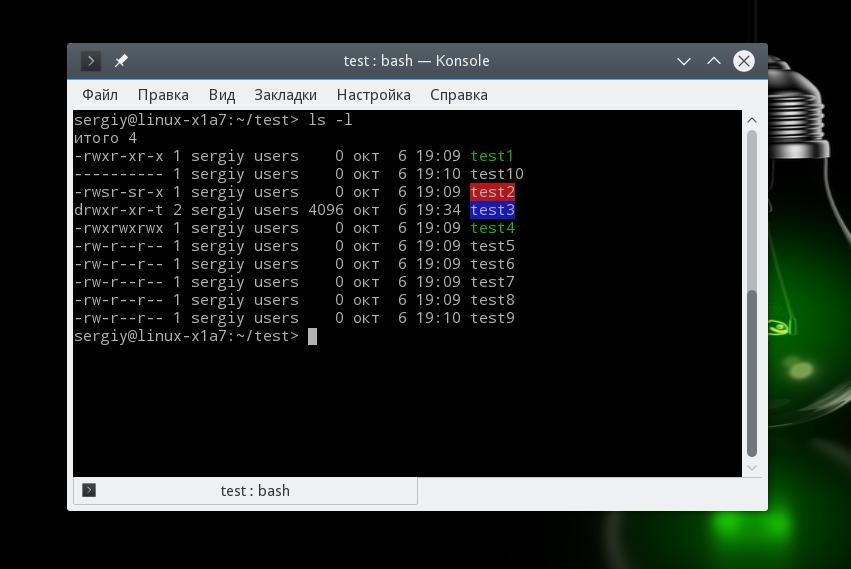
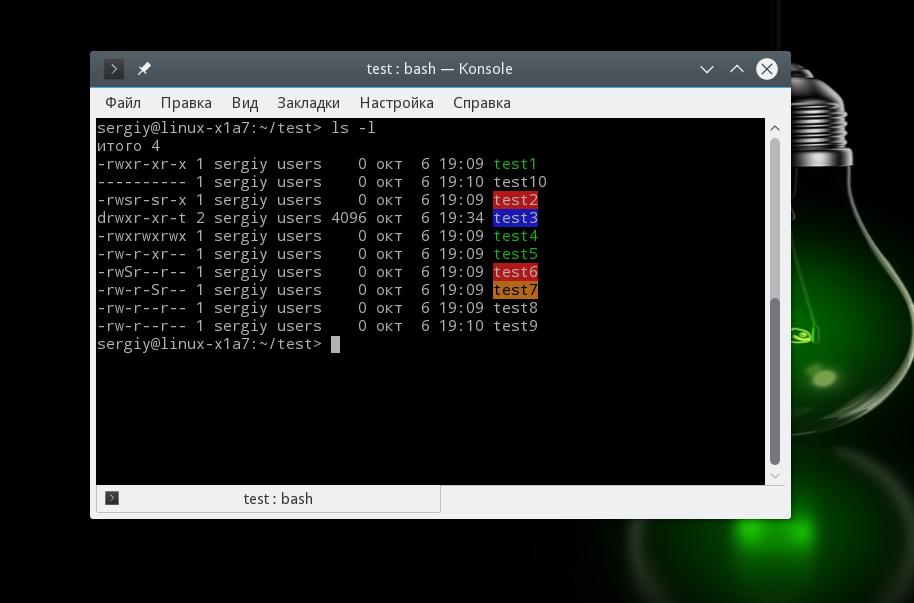
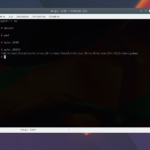
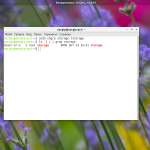
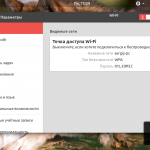

перестали приходить на почту обновления.
Ты сам виноват сам какую нибудь ошибку допустил! У меня все в норме...
Спасибо! Особенно на ссылку на обучающее видео.
Очень хорошие статьи пишите. Спасибо организатору сайта. и пять звезд. Так держать. Все ясно и понятно без лишних слэнговых оборотов, как это любят использовать "продвинутые гуру" на других сайтах и форумах.
Права на hdd, подключаемые к точкам входа раздаются аналогичным образом?
Что означает + в конце прав доступа? (d-w-rwx---+)
Значит что используется ACL.
а что значить такое:
1 0 drwx-----T 2 root root 0 июл 11 11:56 /sys/fs/bpf
буква "Т" это что?
Дело в том, что атрибуты s и t отображаются при выводе ls -l на месте атрибута x. Но как тогда узнать, установлен ли x? И решили делать так: если есть t или s, а также атрибут исполнения x, то t и s выводить в нижнем регистре, а если x сброшен, то выводить большие буквы - T и S. В данном примере большая T означает, что есть стикки-бит t, но у чужих нет прав на исполнение этого файла, т.е. сброшен атрибут x. Если бы икс был установлен, то была бы маленькая t.
x без r не имеет смысла. если нельзя прочитать файл, то его нельзя и запустить. поэтому флаг --x не означает "права только на запуск", он означает "прав нет вообще" по факту
Вовсе необязательно. Вы можете, например, написать скрипт и поставить на него права --x, и тогда Ваши пользователи смогут его запускать, но не смогут читать — например, если в скрипте прописан какой-нибудь пароль, который Вам хотелось бы сохранить в тайне.
Хорошо объясняете, часто читаю ваши статьи. Скажите, в изменяемом файле указывать его полный путь, или только имя ...
Имя можно указывать только если файл находится в текущей папке. Если нет - надо указать путь, относительно корня или текущей папки.
Потом эти права, после выполнения нужных действий, желательно возвращать обратно на исходные? Зачем их оставлять измененными, не так ли?
То есть грубо говоря если нам нужно подключить юзера user1, скажем, к папке TESTS с правами root : Tests_users (с правами группы r-x), нам необходимо его просто добавить к группе Tests_users?
И еще такой вопрос, т.е. по важности получается
r- аналог виндовского "рид онли" (только чтение), базовый доступ ко всему
w- аналог виндовского полного доступа с ограничением на запуск exe файлов (юзер может все что угодно, смотреть, править доки, удалять файлы, но запустить терминал 1Ски не может)
x- я так понимаю это максимальный доступ и без флага w или r он не имеет никакого смысла, ибо смысл запускать ту же 1С, если в ней нельзя сохраниться или внести изменения.
Тогда такой вопрос - под флагами wx можно запустить скажем ту же 1С без флага r? Или r это такой же самодостаточный флаг, а не часть w?
4 - чтение
2 - запись
1 - выполнение
Складываем необходимые пункты для получения конечной цифры, для "владельца" , "группы владельцев" и "остальных" по отдельности. Полученые 3 цифры составляем в 3-х значное число например:
chmod 777 test.txt
У файла теперь полный доступ для "владельца" , "группы владельцев" и "остальных", т. к. 7=4+2+1
chmod 700 test.txt
А теперь полные права только у владельца файла.
Смысл думаю понятен.
Мне кажется такой способ много удобнее и не надо заморачиваться с таким многообразием флагов.
День добрый. Может кто помочь с распределением прав.
Подскажите пожалуйста почему не получается добавить право на чтение?
root@debian:/opt# chmod a+r cdsrestart
root@debian:/opt# ls -l
-rwxr-xr-x 1 root root 54 Jan 29 11:19 cdsrestart
root@debian:/opt# chmod g+w cdsrestart
root@debian:/opt# ls -1
-rwxrwxr-x 1 root root 54 Jan 29 11:19 cdsrestart
root@debian:/opt# chmod g-w cdsrestart
root@debian:/opt# ls -l
-rwxr-xr-x 1 root root 54 Jan 29 11:19 cdsrestart
root@debian:/opt# chmod o+r cdsrestart
root@debian:/opt# ls -l
-rwxr-xr-x 1 root root 54 Jan 29 11:19 cdsrestart
root@debian:/opt# chmod o=rx cdsrestart
root@debian:/opt# ls -l
-r-xr-xr-x 1 root root 54 Jan 29 11:19 cdsrestart
Поражает логичность OS Linux!
Создаю папку и не могу в неё попасть - у меня нет прав.
Создать папку права есть, а открыть папку прав нет.
Если пролезть по всем закаулочкам, собрать на уши паутину и грязь найдется команда или галочка которая разрешит мне открыть папку.
Мне кажктся OS должна служить для облегчения коммуникации с ПК.
А нет, тогда сидеть на DOS.